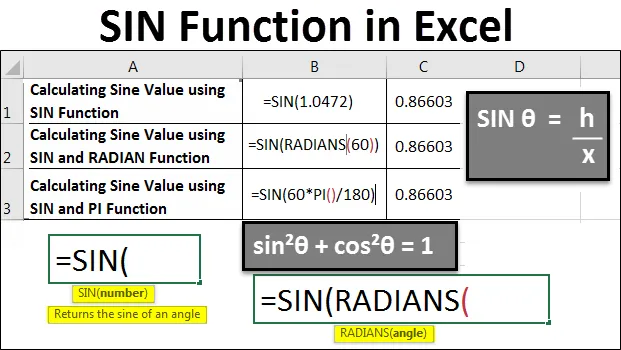
Excel SIN -toiminto (sisällysluettelo)
- SIN-toiminto Excelissä
- Kuinka käyttää SIN-toimintoa Excelissä?
SIN-toiminto Excelissä
Laskeminen ei kata koko matematiikkaa. Se on sen alaosa, vaikkakin sen soveltamisen kannalta elintärkeä. Vuosien mittaan se oli rajoittava tekijä lukuun ottamatta tunnettuja ja erittäin lahjakkaita ”ihmislaskureita”, kuten Shakuntala Devi. Mutta tietokoneiden avulla voit nyt tehdä koko matematiikasta älyllisemmän. Matematiikan käsitteet ja lauseet ovat näkyvämpiä kuin koskaan ennen.
Excel on erittäin taitava käsittelemään monia matemaattisia malleja, ja se on varustettu laajalla joukolla matemaattisia ja loogisia toimintoja eri toimintojen tukemiseksi. Se tarjoaa koko joukon trigonometrisiä toimintoja auttaakseen meitä, kun törmäämme trigonometrian maailmaan.
Joten trigonometrisen funktion Sine ratkaisemiseksi se tarjoaa SIN-funktion . Se on perus trigonometrinen toiminto, mutta on hyödyllinen etenkin, jos työskentelet valmistus-, navigointi- tai viestintäalalla. Mutta on tärkeää huomata, että Excel käyttää radiaaneja, ei asteita, laskeakseen trigonometrisen lausekkeen. Tähän on kaksi tapaa:
- Muista, että π = 180 °. Joten, jos kulma on asteina, kerro se π / 180 °: lla muuntaaksesi radiaaneiksi. Excelissä tämä muunnos voidaan kirjoittaa PI () / 180. Esimerkiksi 60 °: n muuntamiseksi radiaaneiksi Excel-lauseke olisi 60 * PI () / 180, joka vastaa 1, 0472 radiaania.
- Excel on myös varustettu erittäin hyödyllisellä työkalulla, jota kutsutaan yleisesti nimellä RADIANS. Se hyväksyy kulman argumenttina, jossa kulma viittaa asteisiin, jotka on muutettava radiaaneiksi. Otetaan esimerkki, jossa lauseke, jota käytetään 210 °: n muuntamiseen radiaaneiksi, on “RADIANS (210)”, ja se arvioi 66519 radiaaniksi.
Päinvastoin, DEGREES-apuohjelma on yhtä tärkeä. Tätä toimintoa voidaan käyttää suorittamaan vastakohta RADIANS-funktiolle muuntamalla radiaaneja asteiksi. Esimerkiksi DEGREES (PI () / 2) arvioi 90: tä.
Kuinka käyttää SIN-toimintoa Excelissä?
Ymmärretään kuinka SIN-funktiota käytetään Excelissä käyttämällä joitain esimerkkejä ja tosielämän esimerkkejä SIN-toiminnosta Excelissä.
Voit ladata tämän SIN Function Excel -mallin täältä - SIN Function Excel TemplateSIN-toiminto Excelissä - esimerkki # 1
Siniarvon laskeminen käyttämällä SIN-funktiota Excelissä
Tietyn numeron sinin löytämiseksi meidän on ensin kirjoitettava = SIN () tiettyyn soluun.

Kuten yllä olevasta kuvakaappauksesta voidaan nähdä, Excelin SIN-toiminto odottaa numeron syötteenä. Tämä luku edustaa yleensä arvoa radiaaneina.
Joten tässä tapauksessa kirjoitamme “= SIN (1.0472)”, missä 1.0472 on radiaanien vastaavuus 60 astetta.
Kun teemme tämän, saamme SIN-arvon 60 astetta.
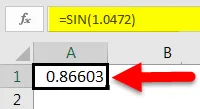
SIN-toiminto Excelissä - esimerkki 2
Siniarvon laskeminen käyttämällä SIN- ja RADIAN-toimintoa Excelissä
Katsotaan nyt, kuinka voimme käyttää SIN: ää tuottavammalla tavalla, jos emme tiedä tutkinnon tarkkaa radiaani-arvoa.
Käytämme radiaaleja () selvittääksesi radiaaniarvon, jonka välitämme argumenttina SIN-toiminnolle.
Joten aloitamme SIN: n aikaisemmasta versiosta ():

Seuraavaksi välitämme RADIANS (60) argumenttina SIN-funktiolle, missä 60 on arvo asteina.
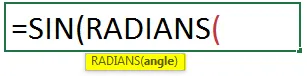
Kuten yllä olevasta esimerkistä voidaan nähdä, RADIANS () hyväksyy arvon asteina. Joten siirrämme arvona 60 RADIANS (): lle.
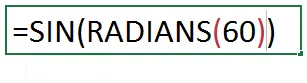
Paina sitten Enter. Tämä antaa seuraavan tuloksen.

Joten näemme, että tulos on sama kuin ensimmäinen esimerkki.
SIN-toiminto Excelissä - esimerkki 3
Siniarvon laskeminen käyttämällä SIN- ja PI-funktiota Excelissä
On vielä yksi tapa muuntaa asteen arvo radiaaneiksi käytettäväksi SIN-toiminnossa. Muistamme aikamme koulussa, että π = 180 °. Joten, jos kulma on asteina, kerro se π / 180 °: lla muuntaaksesi radiaaneiksi. Excelissä tämä muunnos voidaan kirjoittaa PI () / 180. Esimerkiksi 60 °: n muuntamiseksi radiaaneiksi Excel-lauseke olisi 60 * PI () / 180, joka vastaa 1, 0472 radiaania.
Katsotaanpa kuinka tämä toimii:
Aloitamme kirjoittamalla SIN-toiminnon samalla tavalla kuin yllä.

Seuraavaksi lähetämme suoraan 60 ° argumenttina SIN-toiminnolle. Mutta tämä ei anna meille vastaavaa arvoa 60 astetta radiaaneina. Siksi kerrotaan 60 PI: llä () / 180.
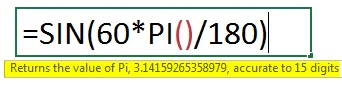
Tämä antaa meille seuraavan tuloksen:
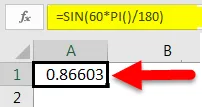
Kuten voimme nähdä, tämä on sama kuin yllä olevat esimerkit.
SIN-toiminto Excelissä - esimerkki # 4
Katsotaanpa nyt toista esimerkkiä, joka näyttää SIN-toiminnon tulokset eri arvoille.

Edellä olevassa taulukossa esitettyjen tulosten selitys:
Tapaus 1 ja 2:
3, 14 on Pi: n arvo ja voimme käyttää molempia menetelmiä arvon saamiseksi 0. Tämä tarkoittaa periaatteessa , että Pi-säteilyn SIN on 0 .
Tapaus 3 ja 4:
Radiaanilla ja Pi / 180: lla on sama arvo matematiikassa, joten SIN-funktio antaa saman arvon. Molemmat esimerkit viittaavat SIN-arvoon 30 astetta, mikä antaa arvon 0, 5.
Tapaus 5 ja 6:
SIN 45 = 0, 85 on 45 radiaanin SIN, mikä tarkoittaa oletuksena, että excel vie kaikki kulmat radiaaneissa eikä astetta. Sen muuntamiseksi asteeksi voidaan käyttää radiaanifunktiota ja saada SIN 45 astetta, kuten viimeisessä rivissä esitetään. eli SIN (RADIANS (45)) = 0, 707 tai 0, 71
SIN-toiminto Excelissä - esimerkki # 5
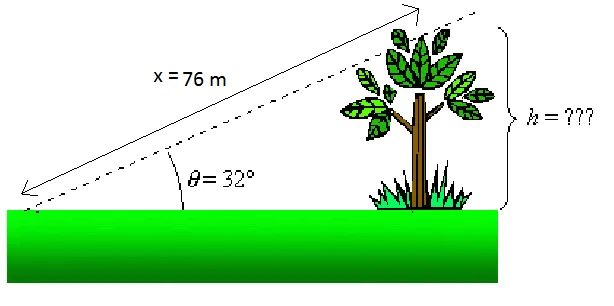
Sano esimerkiksi, että haluamme tietää puun korkeuden yllä olevassa kuvassa. Tiedämme, että jos seisomme 76 m puun yläosasta (x = 76 m), näköviiva puun yläosaan on 32 ° horisontin suhteen (θ = 32 °). Tiedämme sen:
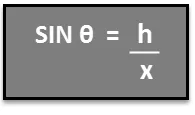
Tästä syystä, jotta voidaan ratkaista puun korkeus h, löydämme h = x SIN θ.

SIN-funktiolla on vain yksi argumentti, joka on luku. SIN: n laskemiseksi tarvitaan numero. Siksi on elintärkeää muuntaa asteet radiaanilukuun, ennen kuin löydät sen sinin.
SIN-toiminto näyttää #VALUE! virhe, jos funktion argumenttina käytetty viittaus osoittaa soluun, joka sisältää tekstitietoja. Seuraavassa esimerkissä käytetyn kolmannen rivin soluviittaus osoittaa tekstitarraan kulmassa (astetta) . Koska SIN-toiminnot tukevat vain numeroa argumentina, SIN arvioi virheen, tässä tapauksessa #VALUE! . Jos solu osoittaa tyhjään soluun, funktio palauttaa arvon nolla, kuten alla olevassa esimerkissä esitetään. Excelin trigonometriset funktiot tulkitsevat tyhjät solut nollaksi, ja nollan radiaanin sini on yhtä suuri kuin nolla.
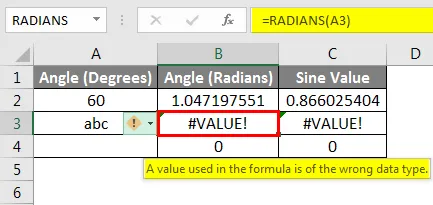
SIN-toiminto Excelissä - esimerkki 6
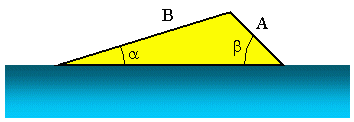
Oletetaan nyt, että haluamme selvittää vesihiihtorampin laukaisukulman kuten yllä olevassa kuvassa. Tiedämme, että A = 3, 5 m, B = 10, 2 m ja b = 45, 0 °. Nyt löytääkseni voimme käyttää sinin lakia. Tässä skenaariossa se voidaan kirjoittaa seuraavasti:
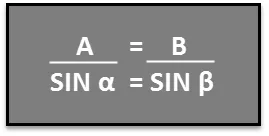
Voimme järjestää tämän yhtälön uudelleen seuraavasti:

Kaaren tai käänteisen sinin avulla saadaan selville kulma α . Alla olevan yhtälön soveltaminen.

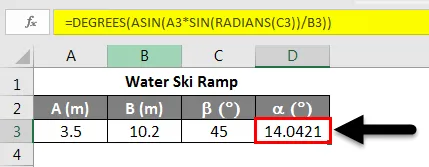
Esimerkki # 7
Viimeisessä trigonometrisessä esimerkissä käytämme Exceliä trigonometrisen identiteetin tutkimiseen:
sin²θ + cos²θ = 1
Huomaa, että alla olevassa kuvakaappauksessa tämä identiteetti pätee, kun θ on annettu sekä radiaaneina että asteina.
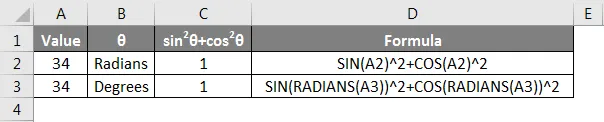
Huomaa, että kulman unit yksikkökuvaus on sijoitettu eri soluihin kuin numerot. Jos sijoitamme numerot ja yksiköt samaan soluun, Excel ei pysty erottelemaan numeroa tekstistä ja siksi emme voi viitata soluihin yhtälössä käytettäväksi ja se johtaisi #VALUE! virhe.
Asiat muistettava
- Muista, että excelin SIN-toiminto toimii oletuksena radianin kanssa.
- Muunna numero radian tai asteen mukaan tarvittaessa joko RADIANS-toiminnolla tai DEGREES-toiminnolla.
- Voit käyttää PI () -toimintoa saadaksesi tarkat tulokset SIN-toiminnosta työskentelemällä π: n kanssa.
Suositellut artikkelit
Tämä on opas SIN-toiminnosta Excelissä. Tässä keskustelimme kuinka SIN-toimintoa käytetään Excelissä käytännön esimerkkien ja ladattavan excel-mallin kanssa. Voit myös käydä läpi muiden ehdottamiemme artikkeleidemme -
- Tärkeitä matematiikan toimintoja Excelissä (helppo)
- Opas jakamaan kaava Excelissä
- Tärkeitä Advanced Excel -kaavoja ja -toimintoja
- Excel-kaavojen huijari